ISO プレーヤーの世界を探索する準備はできていますか? この旅では、ユニークな機能と利点を備えた多用途の ISO プレーヤーを紹介します。さらに、ISO ファイルを簡単に再生する方法を学び、高品質のビデオとオーディオ コンテンツの世界を解き放ちます。初心者でも経験豊富なユーザーでも、これらの ISO プレーヤーについて理解を深めることができます。また、マルチメディア体験を最大限に活用する方法も学びます。さあ、あなたのニーズにぴったりの ISO プレーヤーを見つけましょう!
パート 1. Windows と Mac のトップ 5 ISO プレーヤー
1. AVAide ブルーレイ プレーヤー (Windows および Mac)
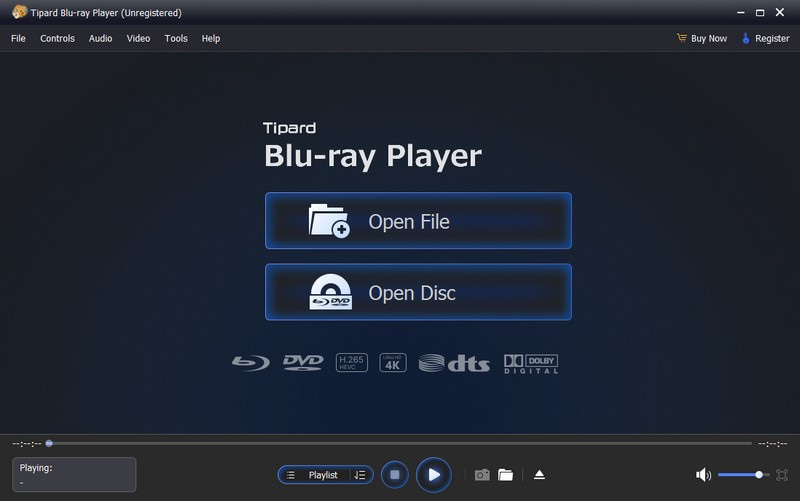
WindowsとMacコンピュータ用の信頼性が高く使いやすいISOプレーヤーをお探しの場合は、 AVAideブルーレイプレーヤー は頼りになる選択肢です。このプログラムは、お気に入りの映画を観たり、音楽コレクションを楽しんだり、マルチメディア プレゼンテーションを視聴したりしたい場合など、お客様のニーズに応える初心者向けのソリューションを提供します。追加の設定や技術的な専門知識がなくても、ISO ファイルを簡単に開いて再生できます。このプレーヤーは、ファイルの高品質再生を保証し、非常にクリアなビデオとオーディオを提供します。さらに、カスタマイズ可能な設定で視聴体験をカスタマイズできるオプションもあります。確かに、そのシンプルさ、汎用性、高品質のパフォーマンスが際立っています。
- 長所
- ユーザーは基本的な効果を変更できます。
- スムーズで高品質な再生を実現します。
- ユーザーは視聴しながらフルフレームのスクリーンショットをキャプチャできます。
- ユーザーは再生、停止、早送り、巻き戻し、音量の変更を行うことができます。
- 短所
- プレーヤーに完全にアクセスするには、有料版をインストールしてください。
2. VLC (Windows & Mac)

ほぼすべてのビデオやオーディオ形式を処理できる、よく知られた無料のメディア プレーヤーが VLC です。また、ISO ファイルを再生する簡単な方法を探している人にとっても、VLC は優れた選択肢です。このプログラムは初心者に優しいインターフェイスを誇り、あらゆるレベルのコンピューター ユーザーに適しています。Windows と Mac のどちらを使用していても、VLC Media Player を使用すると、手間をかけずにコンテンツを楽しむことができます。
- 長所
- 無料でご利用いただけます。使用するためにお金を払う必要はありません。
- 多用途で、さまざまな種類のメディアを収納できます。
- 短所
- いくつかの高度な機能が欠けています。
- 一部のプレーヤーにあるようなインタラクティブなメニューはありません。
3. KMPlayer (Windows および Mac)
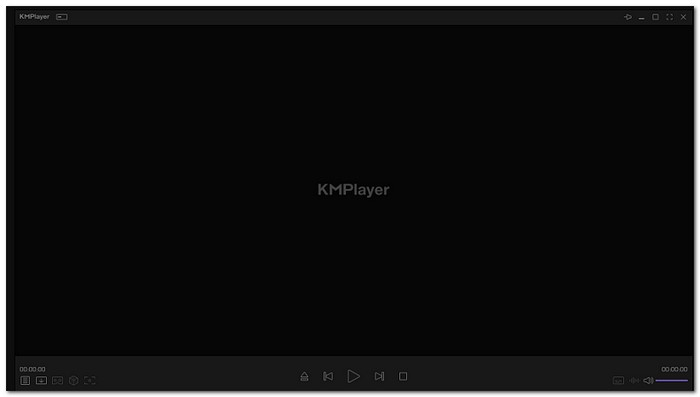
KMPlayer はさまざまなメディア形式を再生できるため、マルチメディアのニーズに応える多目的ソリューションです。このメディア プレーヤーは ISO ファイルを開くことができるため、これらのディスク イメージのコンテンツを手間をかけずに楽しむことができます。このため、KMPlayer は Windows 10 で使用できる最高の ISO プレーヤーの 1 つとなっています。メディア プレーヤーであることに加えて、KMPlayer には追加機能があります。オーディオ、録音、ビデオ、さらにはスクリーンショットをキャプチャできます。さらに、再生速度を変更できるため、コンテンツを遅くしたり速くしたりできます。
- 長所
- 使いやすいように設計されています。
- オーディオとビデオのキャプチャ、再生速度の制御などの追加機能を提供します。
- 短所
- 高度な機能の中には、初めてのユーザーにとっては難しすぎるものもあります。
4. 5KPlayer (Windows & Mac)
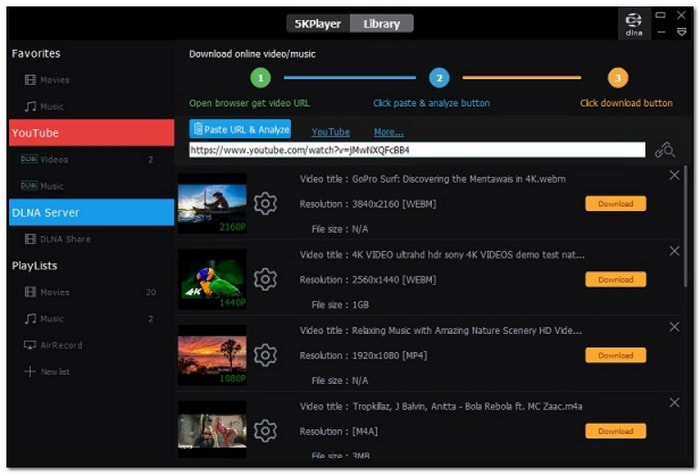
5K Player は、コンピュータで ISO ファイルを再生する便利さを無料で提供できるプレーヤーの 1 つです。ISO ファイルを再生できるだけでなく、他のデジタル形式に対応する多機能プレーヤーとしても機能します。さらに、5K Player はビデオ専用ではなく、さまざまな種類の音楽を管理したり、Web アドレス経由でラジオ、ビデオ、オーディオを再生したりすることもできます。エンターテイメントのニーズに応えるオールインワンのマルチメディア プレーヤーです。
- 長所
- 高品質のビデオとオーディオの再生が可能です。
- 幅広いマルチメディア形式に対応しています。
- 短所
- 一部の高度な機能には有料版が必要です。
- 高品質の再生機能を備えているため、リソースを大量に消費する可能性があります。
5. Kodi (Windows および Mac)
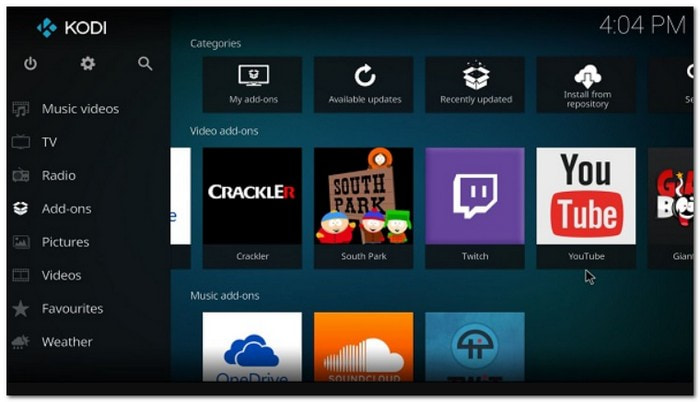
Kodi は、メディア ツールキットに欠かせないオープンソースで無料のメディア プレーヤーです。この多機能なクロスプラットフォーム プログラムを使用すると、さまざまなコンテンツを楽しむことができます。ビデオを視聴したり、音楽を聴いたり、写真を表示したり、インターネットからポッドキャストにアクセスしたりできます。さらに、無料の ISO プレーヤーとしても機能するため、コンテンツを簡単に再生して楽しむことができます。
- 長所
- メディア ファイルを管理するためのメディア ライブラリが組み込まれています。
- あらゆるデバイスやインターネットからオンライン メディア コンテンツをストリーミングできます。
- 短所
- カスタムオプションは限られています。
- 珍しい形式を再生する場合は追加のコーデックが必要です。
パート2. WindowsとMacでISOファイルを再生する方法
WindowsまたはMacコンピュータでISOファイルを再生するのは簡単です AVAideブルーレイプレーヤーこのプログラムは、お気に入りの映画を観たり、音楽を楽しんだりするのに手間のかからないソリューションを提供します。ISO ファイルを再生する方法は次のとおりです。
ステップ1完全なアクセスを得るには、公式 Web サイトから AVAide Blu-ray をダウンロードしてインストールしてください。
ステップ2プログラムを実行して開始します。 ファイルを開く ボタンをクリックして ISO ファイルをロードします。

ステップ3AVAide Blu-ray Playerは自動的にコンテンツを再生します。 再生コントロール に 演奏する, 一時停止, やめる, 早送り, 巻き戻しなど。さらに、 全画面表示 ボタンを押すと、全画面モードでコンテンツを視聴できます。ぜひお楽しみください!
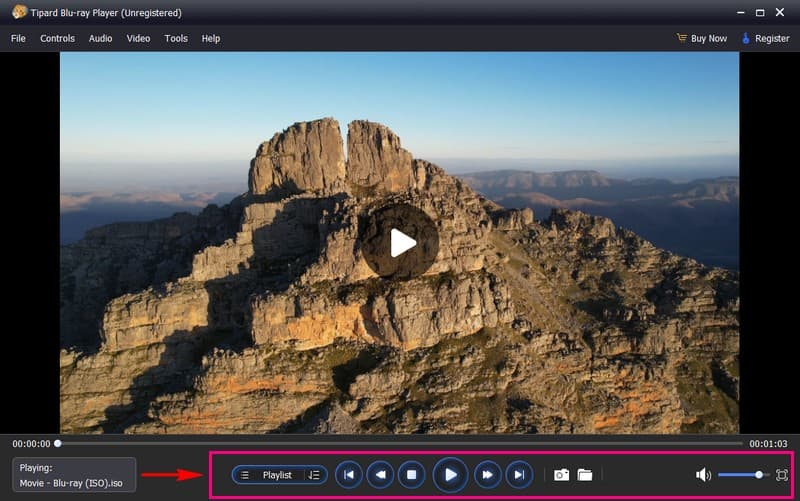
パート3. ISOファイルをデジタルに変換する
簡単に再生および共有できるように、ISO ファイルをデジタル形式に変換するシームレスなアプローチをお探しですか? ティパール ブルーレイ コンバーター あなたが探していた答えかもしれません。このプログラムはさまざまなデジタル形式をサポートし、さまざまなデバイスやメディア プレーヤーとの互換性を確保します。
Tipard Blu-ray Converter を使用すると、複数の ISO ファイルを 1 回のバッチでデジタル形式に変換できるため、時間が節約され、プロセスが効率化されます。出力設定をカスタマイズできるため、解像度ビットレートなどのパラメータを変更して、特定の要件を満たすことができます。変換プロセス中に元の ISO ファイルの品質を維持するのに優れているのが印象的です。
ステップ1完全なアクセスを得るには、公式 Web サイトから Tipard Blu-ray Converter をダウンロードしてインストールしてください。
ステップ2プログラムを起動します。 リッパー タブを押して ブルーレイをロード ドロップダウンメニューで選択 Blu-ray ISOをロード ファイルをインポートします。
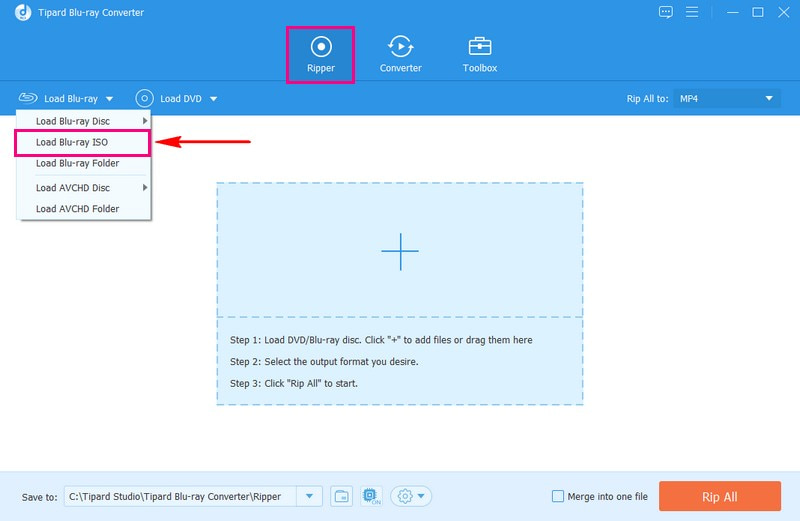
ステップ3選択する メインタイトル また 全タイトルリスト、次にクリックします わかった ボタンをクリックして続行します。選択に応じて、ISO ファイルの内容が表示されます。
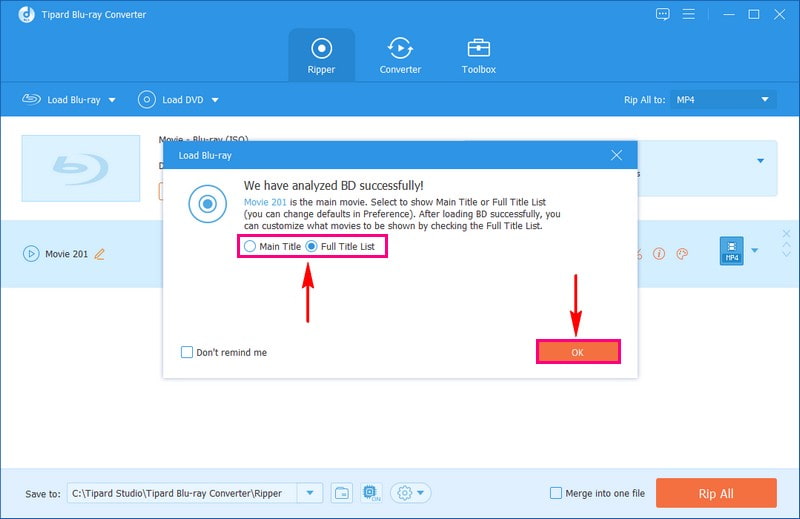
ステップ4ヒット すべてをリッピングして インターフェイスの右上にあるドロップダウン メニュー。多数のオーディオおよびビデオ形式とプリセット デバイスが表示されます。ISO ファイルを変換するデジタル形式を選択してください。
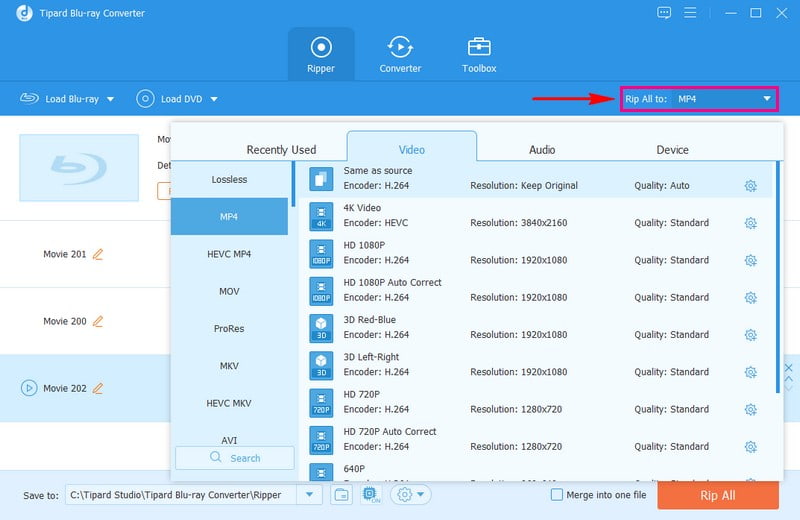
ステップ5完了したら、 すべてをリッピング ボタンをクリックして、ISO ファイルを選択したデジタル形式に変換します。
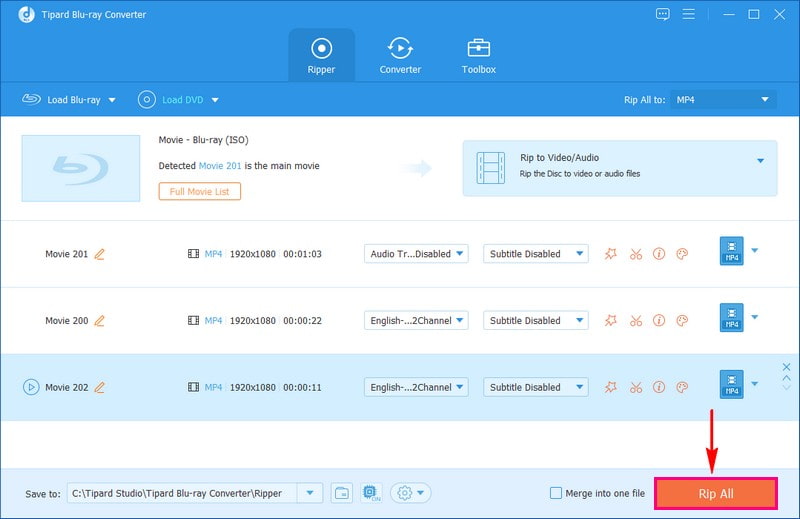
パート 4. Blu-ray/DVD ISO プレーヤーに関する FAQ
3D Blu-ray ISO プレーヤーはありますか?
はい。これらのプレーヤーを使用すると、コンピューターで Blu-ray ディスクまたは ISO ファイルから 3D ムービーを視聴できます。これらのプレーヤーは 3D コンテンツを処理するように特別に設計されており、3D 対応のモニターやテレビ、3D メガネなどの適切な機器があれば、より臨場感あふれる視聴体験が得られます。これらの 3D Blu-ray ISO プレーヤーの例としては、PowerDVD や Stereoscopic Player などがあります。
物理的な Blu-ray プレーヤーとソフトウェア Blu-ray プレーヤーの違いは何ですか?
通常のブルーレイ プレーヤーは、ブルーレイ ディスクを再生するためのデバイスです。一方、ソフトウェア ブルーレイ プレーヤーは、コンピューター上でブルーレイ コンテンツを再生するコンピューター プログラムです。
Blu-ray DVD/ISO プレーヤーで通常の DVD を再生できますか?
多くの Blu-ray DVD/ISO プレーヤーは、通常の DVD も再生できます。つまり、追加のプレーヤーがなくても、古い DVD コレクションを視聴できるということです。
DVD/ISO プレーヤーで 4K Ultra HD Blu-ray コンテンツを視聴できますか?
4K Ultra HD Blu-ray ムービーを視聴するには、通常、特定の 4K UHD Blu-ray プレーヤーと 4K UHD テレビまたはスクリーンが必要です。ただし、すべての Blu-ray プレーヤーまたはプログラムが 4K ムービーに対応しているわけではありません。
Blu-ray DVD/ISO プレーヤー ソフトウェアを使用して Blu-ray コンテンツを再生することは合法ですか?
Blu-ray プレーヤー プログラムを使用して、Blu-ray ディスクなどの購入したコンテンツを視聴することは通常許可されています。ただし、海賊版や無許可のコンテンツに使用すると違法となる場合があります。再生するコンテンツを視聴する権利があることを常に確認してください。
となると ISOファイルの再生 Windows または Mac コンピューターでは、さまざまなオプションから選択できます。信頼性が高く、わかりやすいソリューションをお探しの場合は、AVAide Blu-ray Player が役立ちます。手間をかけずに ISO ファイルを簡単に開いて楽しむことができます。これらのオプションを調べて、要件に合ったものを見つけ、ISO コンテンツを問題なくお楽しみください。
Blu-ray、DVD、4K UHD、およびその他のビデオ/オーディオ ファイルを再生するフル機能のマルチメディア プレーヤー。



 安全なダウンロード
安全なダウンロード


